Kako vratiti prethodnu verziju sustava Windows nakon ažuriranja Windows 11 24H2

Saznajte kako poništiti ažuriranje Windows 11 24H2 ako imate problema s ovom verzijom operativnog sustava Microsoft.
Prije, kada ste htjeli znati koliko je sati provjeravali ste svoj sat. Sada, da biste vidjeli koliko je sati, većina ljudi provjerava svoje telefone, ali postoje trenuci kada je lakše pogledati na računalo. To nije uvijek moguće jer Windows, poput bilo kojeg drugog operativnog sustava, može imati problema i ne moći prikazati pravo vrijeme.
Vašem računalu neće se dogoditi velike posljedice ako se ne prikazuje pravo vrijeme, ali može biti iritantno. Windows Time je usluga koja bi uvijek trebala prikazivati pravo vrijeme, ali nijedna usluga nije savršena i može povremeno zakazati.
Sadržaj
Uzroci pogrešnog vremena u Windows-u
Postoji nekoliko razloga zašto vaše Windows 10 računalo ne prikazuje pravo vrijeme. Na primjer, možda je vremenska zona koja se prikazuje pogrešna.
Također, ako imate starije računalo, CMOS baterija može biti neispravna. Kako baterija utječe na vrijeme vašeg računala? Pa, CMOS baterija je ta koja napaja CMOS čip, a to je CMOS čip koji sprema informacije o konfiguraciji sustava, a među tim informacijama su vrijeme i datum.
Bez CMOS baterije, čip ne bi mogao spremiti informacije o vremenu i datumu svaki put kada isključite računalo. Bez obzira na to radi li se o pogrešnoj vremenskoj zoni ili ne, sljedeći savjeti trebali bi vam pomoći da se vratite na pravi put.
Kako ispraviti pogrešno vrijeme u Windows 11
Kao što sam spomenuo ranije, jedan od uzroka zbog kojih vidite pogrešno vrijeme i datum je loša CMOS baterija. Zamjena baterije je jednostavna i pogodna za početnike. Prvo, trebate otvoriti kućište računala i locirati CMOS bateriju koja će izgledati kao srebrni novčić. Bit će smještena na matičnoj ploči.

Ako CMOS baterija ima isječak preko nje, pazite da je izvučete bez savijanja isječka. Čak i ako imate teškoća prilikom izvlačenja, nemojte ga savijati jer će nova CMOS baterija imati teškoća s držanjem na mjestu. Imat ćete još jedan problem s kojim se morate suočiti ako savijete taj isječak.
Kada imate novu bateriju, umetnite je na mjesto stare i dodajte CMOS vrijednosti. Uključite računalo i postavite ih na zadane. Pobrinite se da spremite CMOS vrijednosti koje ste unijeli. Postoji quite nekoliko postavki koje pritiskom na F20 možete spremiti podatke.
Postoje neka računala koja nemaju izmjenjivu bateriju i dopuštaju vam instalaciju nove baterije samo u drugu utičnicu za bateriju.
Kako postaviti pravo vremensko područje u Windows-u
Da biste dodali pravo vremensko područje, desnom tipkom miša kliknite na vrijeme na traci zadataka i odaberite opciju "Prilagodite datum/vrijeme".
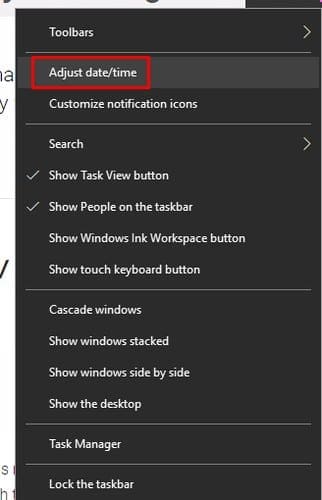
Pomaknite se prema dolje dok ne vidite odjeljak "Vremenska zona" i provjerite je li odabrana ispravna. Ako je trebate promijeniti, kliknite na strelicu koja pokazuje prema dolje i pregledajte navedena vremenska područja.
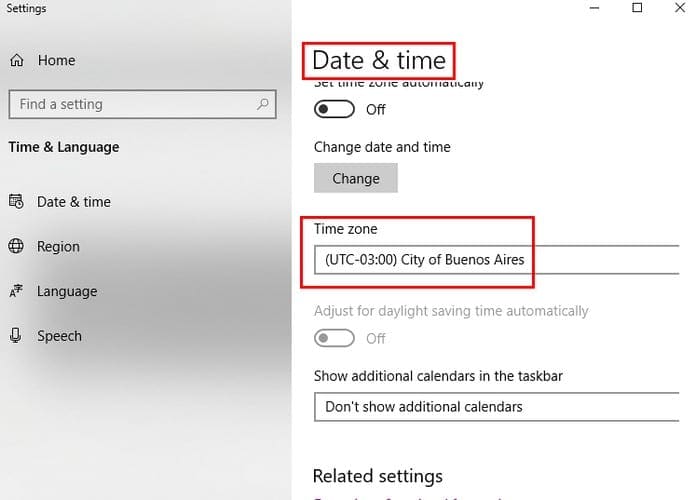
Također je moguće promijeniti vremenski poslužitelj. To možete učiniti pritiskom na tipku Windows i R kako biste otvorili prozor za pokretanje. Kada se otvori, upišite "control panel" i kliknite na "Sat i regija". Kada se otvori novi prozor, kliknite na "Postavi vrijeme i datum".
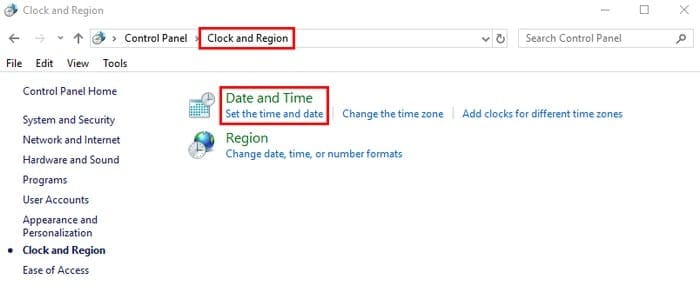
Prozor "Datum i vrijeme" trebao bi se pojaviti, a kada se to dogodi, kliknite na karticu "Internet vrijeme". Kliknite na gumb "Promijeni postavke" u sredini okvira i u novom prozoru označite okvir za opciju koja kaže "Sinkroniziraj s internetskim vremenskim poslužiteljem".
Kada okvir poslužitelja više ne bude sivi, kliknite na padajući izbornik i odaberite sustavni sat s kojim želite da se sinkronizira.
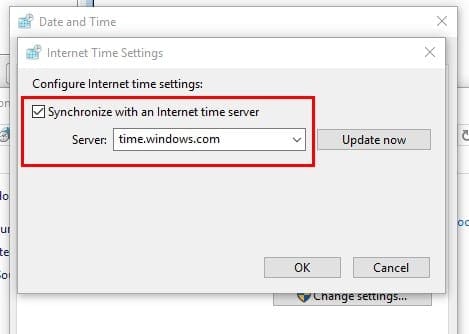
Kada odaberete vremenski poslužitelj, kliknite na gumb "Ažuriraj sada" sa strane. Nakon toga, kliknite na gumb "U redu". Ako ikada želite poništiti ovu postavku, poništite okvir "Sinkroniziraj s internetskim vremenskim poslužiteljem".
Kako ispraviti lošu sinkronizaciju u Windows Time-u
Također možda imate problem s lošim postavkama sinkronizacije. Da biste isključili tu mogućnost, pritisnite tipke Windows i R kako biste otvorili prozor za pokretanje. U okvir upišite services.msc i prozor Usluge trebao bi se pojaviti.
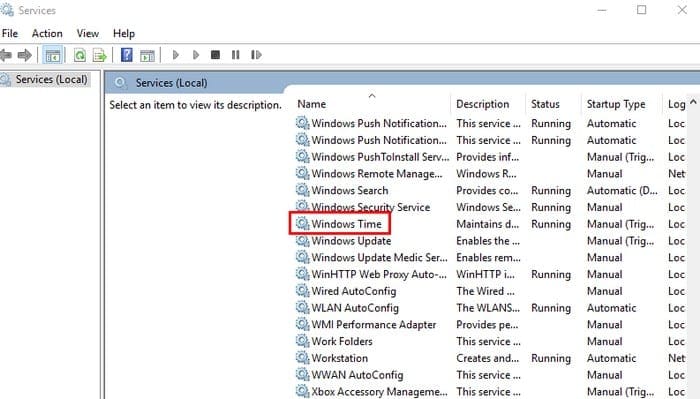
Upotrijebite bočnu traku da biste otišli do dna svih opcija na desnom oknu i desnim klikom miša na "Windows Time" odaberite "Svojstva". Kada ste tamo, promijenite "Tip pokretanja" na "Automatski". Da biste završili, kliknite "Pokreni", a zatim "U redu".
Ako i dalje imate problema, vaša računar možda ne sinkronizira ispravno s vremenskim poslužiteljem. Pokušajte slijediti korake u našem postu “Ispravak: Windows neće sinkronizirati s vremenskim poslužiteljem”.
Zaključak
Ako nijedan od gore navedenih savjeta nije uspio, druga mogućnost je da vaše računalo može imati malware. Izvršite skeniranje računala na malware kako biste isključili tu mogućnost. Koliko je nekonsistentno vrijeme na vašem računalu? Podijelite svoje iskustvo sa mnom u komentarima ispod.
Saznajte kako poništiti ažuriranje Windows 11 24H2 ako imate problema s ovom verzijom operativnog sustava Microsoft.
Saznajte što učiniti kada Windows Taskbar ne radi u Windows 11, uz popis provjerenih rješenja i savjeta za rješavanje problema.
Za rješavanje problema sa zastoju videa na Windows 11, ažurirajte grafički upravljač na najnoviju verziju i onemogućite hardversku akceleraciju.
Otkrijte razliku između Windows 11 Home i Pro u sažetom formatu u ovom članku i odaberite pravu verziju Windows 11.
Pročitajte ovaj članak kako biste naučili jednostavne metode za zaustavljanje Windows 11 ažuriranja u tijeku. Također ćete naučiti kako odgoditi redovna ažuriranja.
Želite li onemogućiti prikaz dijaloga za potvrdu brisanja na Windows 11 računalu? Onda pročitajte ovaj članak koji objašnjava razne metode.
Ako imate problema s greškama ili padovima, slijedite korake za vraćanje sustava u Windows 11 kako biste vratili svoj uređaj na prethodnu verziju.
Ako se neprikazane aplikacije i programi ponovo pojavljuju na programskoj traci, možete urediti Layout XML datoteku i ukloniti prilagođene linije.
Opcija "Pokreni kao drugi korisnik" nedostaje u izborniku kada desnom tipkom miša kliknete ikonu aplikacije u Microsoft Windowsu? Možete koristiti ove metode da je omogućite.
Saznajte je li moguće postaviti vertikalnu alatnu traku u sustavu Windows 11 i kako možete prilagoditi alatnu traku na svom uređaju sa sustavom Windows 11.
Trebate prilagoditi performanse Windows 11, 10, 8 i 7 PC-a ili osloboditi RAM za igre ili radne aplikacije? Saznajte ovdje kako omogućiti ili onemogućiti Superfetch!
Pročitajte ovaj članak kako biste naučili jednostavan korak-po-korak postupak za povezivanje prijenosnog računala s projektorom ili TV-om na sustavima Windows 11 i Windows 10.
Što učiniti kada računalo sa Windows 11 tajm ne prikazuje ispravno vrijeme? Isprobajte ova rješenja.
Želite automatizirati svoje osobne i profesionalne zadatke na Windows 11 PC-u? Naučite ovdje kako stvoriti zadatke u Windows Task Scheduleru.
Saznajte kako promijeniti boju poveznica u Wordu za Windows 11, macOS, iPad itd. Metode su važeće za Word 365, Word 2021 i tako dalje.
Želite ukloniti Windows usluge koje ne želite na svom Windows 11 računalu? Ovdje pronađite nekoliko jednostavnih metoda kojima možete vjerovati!
Rešite grešku “Ne može se obrisati mapa: direktorij nije prazan” u Microsoft Windows 11 i drugim operativnim sistemima prema ovom vodiču.
Defragmentacija PC-a je vitalna za njegovo zdravlje, ali znate li kako to učiniti ručno? Defragmentacija PC-a je vitalna za njegovo zdravlje, ali znate li kako to učiniti ručno?
Želite onemogućiti ekran ažuriranja softvera Apple i sprečiti ga da se prikazuje na vašem Windows 11 PC-u ili Macu? Isprobajte ove metode odmah!
Ovaj vodič pokazuje kako promijeniti postavke za UAC u Microsoft Windowsu.
Postoji mnogo razloga zašto se vaše prijenosno računalo ne može spojiti na WiFi i stoga postoji mnogo načina za ispravljanje pogreške. Ako se vaše prijenosno računalo ne može spojiti na WiFi, možete pokušati sljedeće načine za rješavanje ovog problema.
Nakon stvaranja USB pogona za instalaciju sustava Windows, korisnici bi trebali provjeriti performanse USB pogona kako bi vidjeli je li uspješno stvoren ili ne.
Nekoliko besplatnih alata može predvidjeti kvarove diska prije nego što se dogode, dajući vam vremena za izradu sigurnosne kopije podataka i zamjenu diska na vrijeme.
Pomoću pravih alata možete skenirati svoj sustav i ukloniti špijunski softver, adware i druge zlonamjerne programe koji se mogu nalaziti na vašem sustavu.
Kada se računalo, mobilni uređaj ili pisač pokuša povezati s računalom sa sustavom Microsoft Windows putem mreže, na primjer, može se pojaviti poruka o pogrešci mrežni put nije pronađen — pogreška 0x80070035.
Plavi ekran smrti (BSOD) je česta i ne nova greška sustava Windows koja se javlja kada se na računalu pojavi neka ozbiljna sistemska greška.
Umjesto ručnog i izravnog pristupa u sustavu Windows, možemo ih zamijeniti dostupnim CMD naredbama za brži pristup.
Nakon bezbroj sati korištenja prijenosnog računala i zvučnika na stolu, mnogi ljudi otkrivaju da nekoliko pametnih nadogradnji može pretvoriti njihov skučeni studentski prostor u vrhunsko središte za streaming bez prevelikog troška.
Iz sustava Windows 11, Internet Explorer će biti uklonjen. U ovom članku, WebTech360 će vas voditi kroz korištenje Internet Explorera na Windowsima 11.
Dodirna površina prijenosnog računala nije samo za pokazivanje, klikanje i zumiranje. Pravokutna površina također podržava geste koje vam omogućuju prebacivanje između aplikacija, upravljanje reprodukcijom medija, upravljanje datotekama, pa čak i pregled obavijesti.



























